Pataisykite dingusį arba dingusį „Windows 10“ skaičiuotuvą
Įvairios / / November 28, 2021
Pataisykite dingusį arba dingusį „Windows 10“ skaičiuotuvą: „Windows 10“ operacinėje sistemoje yra naujausia skaičiuotuvo versija, kuri pakeitė klasikinę skaičiuotuvą. Šis naujas skaičiuotuvas turi aiškią vartotojo sąsają ir keletą kitų funkcijų. Šioje versijoje taip pat yra programuotojų ir mokslinių režimų Skaičiuoklės programėlė. Be to, jame taip pat yra keitiklio funkcija, kuri palaiko ilgį, energiją, svorį, kampą, slėgį, datą, laiką ir greitį.
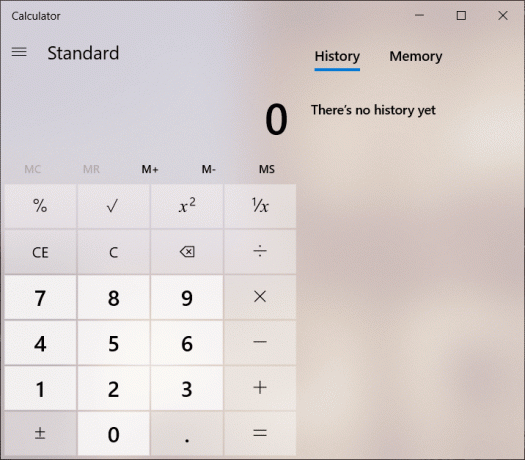
Šis naujas skaičiuotuvas veikia sklandžiai Windows 10tačiau kartais vartotojas praneša apie problemą paleidžiant skaičiuotuvo programą ir susiduria su klaida. Jei paleidžiant skaičiuotuvą sistemoje „Windows 10“ susiduriate su problemomis, aptarsime du šios problemos sprendimo būdus – iš naujo nustatydami numatytuosius programos nustatymus ir iš naujo įdiegdami programą. Norėdami patikrinti, ar jis išsprendžia problemą, rekomenduojame naudoti pirmąjį atkūrimo metodą. Jei nepavyksta atlikti pirmojo veiksmo, galite pasirinkti antrąjį skaičiuoklės programos pašalinimo ir įdiegimo būdą.
Turinys
- Pataisykite dingusį arba dingusį „Windows 10“ skaičiuotuvą
- 1 būdas – iš naujo nustatykite skaičiuotuvo programą sistemoje „Windows 10“.
- 2 būdas – pašalinkite ir iš naujo įdiekite skaičiuotuvą sistemoje „Windows 10“.
- 3 būdas – sukurkite darbalaukio nuorodą
- 4 būdas – paleiskite sistemos failų tikrintuvą (SFC)
- 5 būdas – paleiskite „Windows Store“ trikčių šalinimo įrankį
- 6 būdas – atnaujinkite „Windows“.
Pataisykite dingusį arba dingusį „Windows 10“ skaičiuotuvą
Būtinai sukurti atkūrimo tašką tik tuo atveju, jei kas nors negerai.
1 būdas – iš naujo nustatykite skaičiuotuvo programą sistemoje „Windows 10“.
1. Paspauskite Windows Key + I, kad atidarytumėte nustatymus, tada spustelėkite Sistema.

Pastaba: Taip pat galite atidaryti nustatymus naudodami „Windows“ paieškos juostą.
2. Dabar kairiajame meniu spustelėkite Programos ir funkcijos.
3. Visų programų sąraše turite rasti Skaičiuoklė programėlė. Spustelėkite jį, kad jį išplėstumėte, tada spustelėkite Išplėstiniai nustatymai.

4. Atsidarys puslapis „Saugyklos naudojimas“ ir „App Reset“, kuriame turėsite spustelėti Nustatyti iš naujo variantas.

Kai sistema ragina įspėti, turite spustelėti Perkrovimo mygtukas dar kartą, kad patvirtintumėte pakeitimus. Kai procesas bus baigtas, ekrane pastebėsite patikrinimo ženklą. Pažiūrėkite, ar galite pataisykite „Windows 10“ skaičiuoklės trūkumą arba dingimą, jei ne, tęsk.
2 būdas – pašalinkite ir iš naujo įdiekite skaičiuotuvą sistemoje „Windows 10“.
Turite suprasti vieną dalyką, kurio negalite pašalinkite „Windows 10“. integruotas skaičiuotuvas, kaip ir kitos programos. Šių integruotų programų iš parduotuvės negalima lengvai pašalinti. Reikia naudoti arba „Windows PowerShell“. su administratoriaus prieiga arba bet kokia kita trečiosios šalies programine įranga, kad pašalintumėte šias programas.
1. Tipas powershell tada „Windows“ paieškos juostoje dešiniuoju pelės mygtuku spustelėkite ant jo ir pasirinkite Paleisti kaip administratorius.

Pastaba: Arba galite paspausti „Windows“ klavišas + X ir pasirinkite Windows PowerShell su administratoriaus teisėmis.
2. Įveskite toliau nurodytą komandą į padidintą Windows PowerShell laukelį ir paspauskite Enter:
„Get-AppxPackage“ – „AllUsers“.
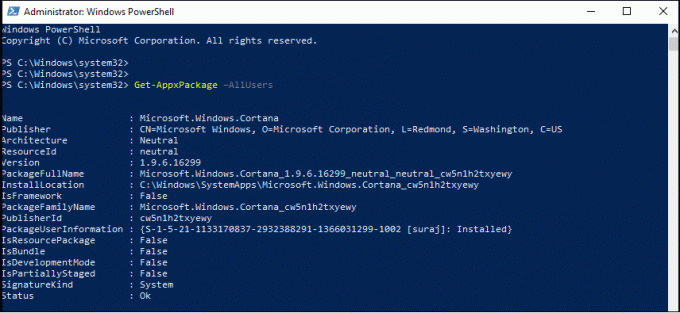
3. Dabar sąraše turite rasti Microsoft. „Windows“ skaičiuoklė.
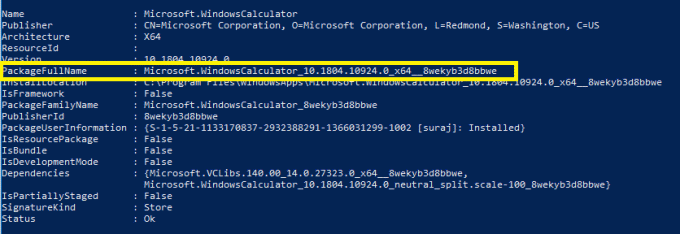
4. Suradę Windows skaičiuotuvą, turite nukopijuoti PackageFullName „Windows“ skaičiuoklės skyrius. Turite pasirinkti visą pavadinimą ir vienu metu paspausti Ctrl + C spartusis klavišas.
5. Dabar turite įvesti toliau nurodytą komandą, kad pašalintumėte skaičiuotuvo programą:
Pašalinti-AppxPackage PackageFullName
Pastaba:Čia reikia pakeisti PackageFullName nukopijuotu skaičiuotuvo PackageFullName.
6. Jei pirmiau pateiktos komandos nepavyksta, naudokite šią komandą:
Get-AppxPackage *windowscalculator* | Pašalinti-AppxPackage
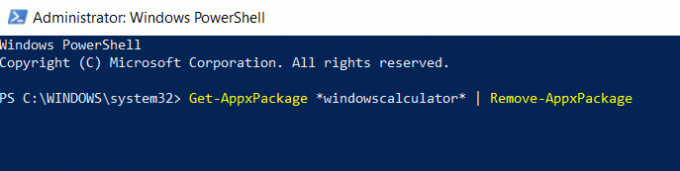
7. Kai programa bus visiškai pašalinta iš įrenginio, turite apsilankyti „Microsoft Windows“ parduotuvėje, kad vėl atsisiųstumėte ir įdiegtumėte „Windows Calculator“ programą.
3 būdas – sukurkite darbalaukio nuorodą
Paprasčiausias būdas ieškoti skaičiuotuvo programos yra „Windows“ paieškoje.
1. Ieškokite Skaičiuoklė programą „Windows“ paieškos juostoje ir tada dešiniuoju pelės mygtuku spustelėkite ant jo ir pasirinkite Prisegti prie užduočių juostos variantas.
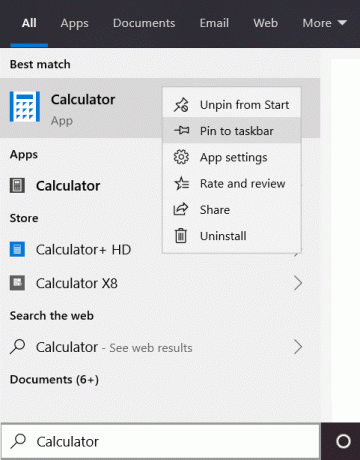
2. Kai nuoroda bus įtraukta į užduočių juostą, galite lengvai vilkite ir numeskite jį į darbalaukį.
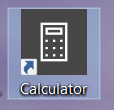
Jei tai neveikia, galite lengvai sukurti skaičiuotuvo programos darbalaukio nuorodą:
1.Dešiniuoju pelės mygtuku spustelėkite tuščioje darbalaukio srityje, tada pasirinkite Nauja ir tada spustelėkite Trumpesnis kelias.

2. Spustelėkite Naršymo mygtukas tada naršykite į šią vietą:

3. Dabar naršykite į Skaičiuoklės programą (calc.exe), esančią Windows aplanke:
C:\Windows\System32\calc.exe
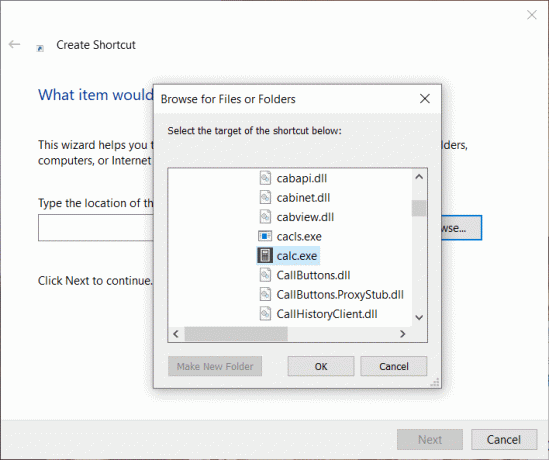
4. Kai skaičiuotuvo vieta bus atidaryta, spustelėkite Kitas mygtukas tęsti.
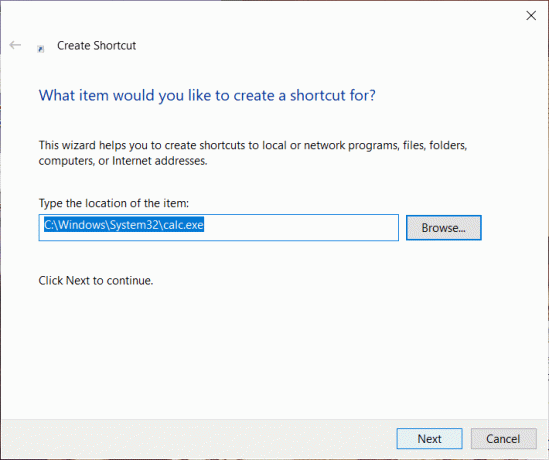
5.Pavadinkite spartųjį klavišą bet kuo, kas jums patinka pvz., Skaičiuoklė ir spustelėkite Baigti.
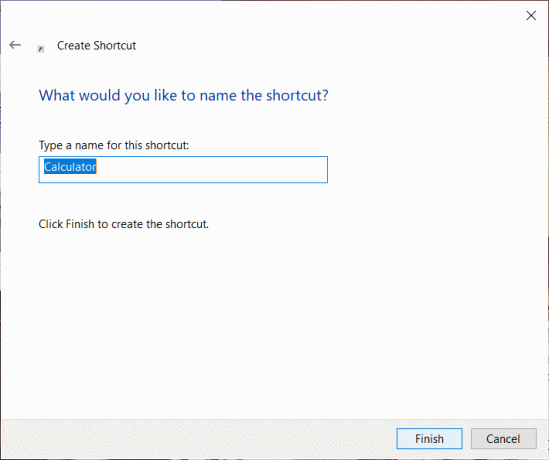
6. Dabar turėtumėte turėti prieigą prie Skaičiuoklės programėlė iš paties darbalaukio.
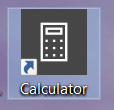
4 būdas – Paleiskite sistemos failų tikrintuvą (SFC)
Sistemos failų tikrintuvas yra „Microsoft Windows“ programa, kuri nuskaito ir pakeičia sugadintą failą talpykloje esančia failų kopija, kuri yra suspaustame „Windows“ aplanke. Norėdami paleisti SFC nuskaitymą, atlikite šiuos veiksmus.
1. Atidarykite Pradėti meniu arba paspauskite „Windows“ klavišas.
2. Tipas CMD, dešiniuoju pelės mygtuku spustelėkite komandų eilutę ir pasirinkite Vykdykite kaip administratorius.

3. Tipas sfc/scannow ir paspauskite Įeikite Norėdami paleisti SFC nuskaitymą.
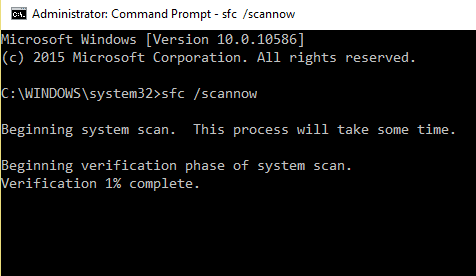
4.Perkrauti kompiuteryje, kad išsaugotumėte pakeitimus ir sužinotumėte, ar galite tai padaryti ištaisykite „Windows 10“ skaičiuoklės trūkstamą arba dingusią problemą.
5 būdas – paleiskite „Windows Store“ trikčių šalinimo įrankį
1. Paspauskite Windows Key + I, kad atidarytumėte nustatymus, tada spustelėkite Atnaujinimas ir sauga.

2. Kairiajame meniu pasirinkite Trikčių šalinimas.
3. Dabar dešiniajame lango srityje slinkite žemyn iki apačios ir spustelėkite „Windows Store“ programos.
4. Tada spustelėkite „Paleiskite trikčių šalinimo įrankį“ skiltyje „Windows Store Apps“.

5. Vykdykite ekrane pateikiamas instrukcijas, kad paleistumėte trikčių šalinimo įrankį.
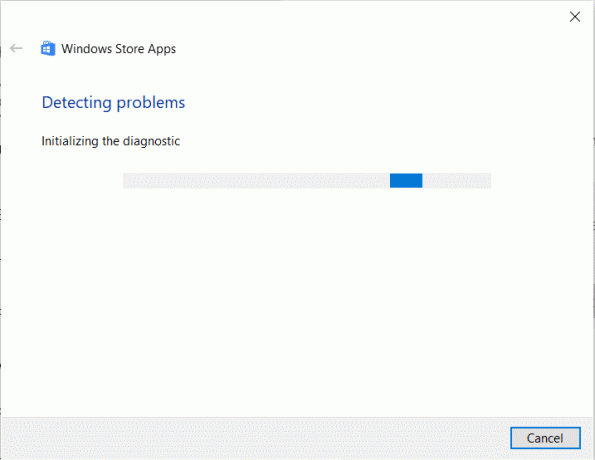
6 būdas – atnaujinkite „Windows“.
1. Paspauskite Windows Key + I, kad atidarytumėte nustatymus, tada spustelėkite Atnaujinimas ir sauga.

2.Kairėje pusėje spustelėkite meniu Windows "naujinimo.
3. Dabar spustelėkite „Tikrinti, ar yra atnaujinimų“ mygtuką, kad patikrintumėte, ar nėra galimų naujinimų.

4. Jei laukiama kokių nors atnaujinimų, spustelėkite Atsisiųskite ir įdiekite naujinimus.

Tikimės, kad pirmiau minėti metodai bus naudingi ištaisykite „Windows 10“ skaičiuoklės trūkstamą arba dingusią problemą. Dauguma vartotojų pranešė, kad jie išsprendžia šią problemą naudodami bet kurį iš aukščiau pateiktų metodų. Paprastai Skaičiuoklės programos nustatymas iš naujo ištaiso dažnas šios programos klaidas. Jei pirmasis metodas nepadeda ištaisykite trūkstamą skaičiuoklės problemą, galite pasirinkti antrąjį metodą.
Rekomenduojamas:
- 10 būdų, kaip išspręsti „Minecraft“ gedimo problemas sistemoje „Windows 10“.
- Ištaisykite „Chrome“ klaidą ERR INTERNET DISCONNECTED
- Išjunkite USB selektyvų sustabdymo nustatymą sistemoje „Windows 10“.
- 4 geriausios programos, skirtos PDF redaguoti „Android“.
Jei vis tiek susiduriate su šia problema, praneškite man apie problemą ir klaidą komentarų laukelyje. Kartais, priklausomai nuo įrenginio priežiūros ir operacinės sistemos atnaujinimų, sprendimai gali skirtis. Todėl jums nereikia jaudintis, jei pirmiau minėti metodai nepadeda išspręsti šios problemos.



